Per cancellare i dati in fase di stampa o pronti per la stampa, premere il pulsante «CANCEL (ANNULLA)» nel pannello operativo.
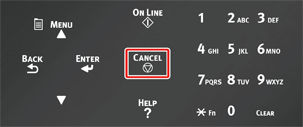
Per visualizzare la seguente schermata, premi il pulsante «CANCEL (ANNULLA)».
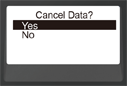
Per annullare la stampa, selezionare “Sì”, quindi premere il pulsante «ENTER (INVIO)».
Per annullare la stampa selezionare “No”, quindi premere il pulsante «ENTER (INVIO)».
Se nessun’operazione è effettuata per tre minuti, la schermata scompare e la stampa riprende.

Annullamento della Stampa da un computer
Se invii una grande quantità di dati da un computer per sbaglio, puoi annullare la stampa sul computer.
-
Per Windows
-
Aprire la “cartella Stampante”.
-
Fare clic con il tasto destro sull’icona della stampante, quindi seleziona [See what's printing (Vedi cosa si stampa)].
-
Seleziona il nome del file di cui desideri annullare la stampa.
-
Premere il tasto <Delete (Cancella)> sulla tastiera.
-
Controllare il display sul pannello dell’operatore dell'apparecchio.
Quando è visualizzato “Elaborazione in corso ...” o “Dati presenti.”, annullare la stampa sul pannello dell’operatore dell'apparecchio.
-
Per Mac
-
Selezionare [System Preferences (Preferenze di sistema)] nel menu Apple.
-
Fare clic su [Printers & Scanners (Stampanti e Scanner)].
-
Cliccare sull'icona della stampante.
-
Cliccare [Open Print Queue... (Apri coda di stampa...)].
-
Seleziona il nome del file di cui desideri annullare la stampa.
-
Fare clic su
 .
. -
Controllare il display sul pannello dell’operatore dell'apparecchio.
Quando è visualizzato “Elaborazione in corso ...” o “Dati presenti.”, annullare la stampa sul pannello dell’operatore dell'apparecchio.

